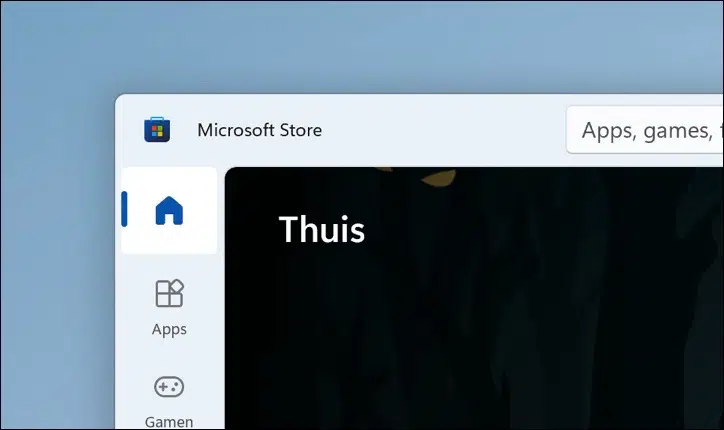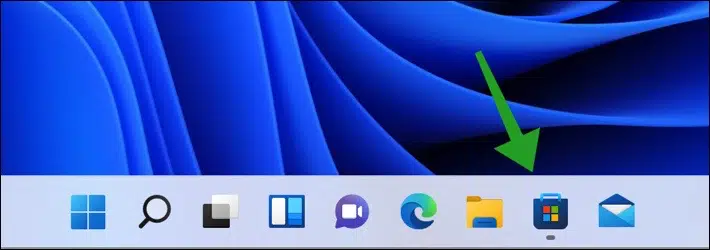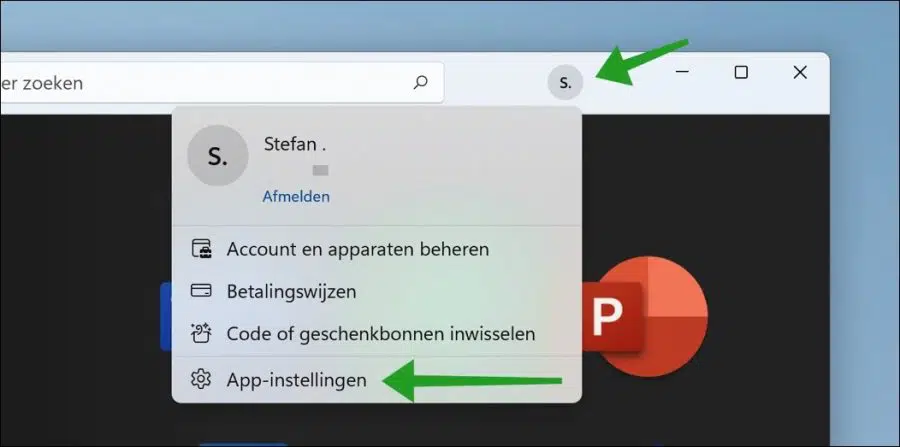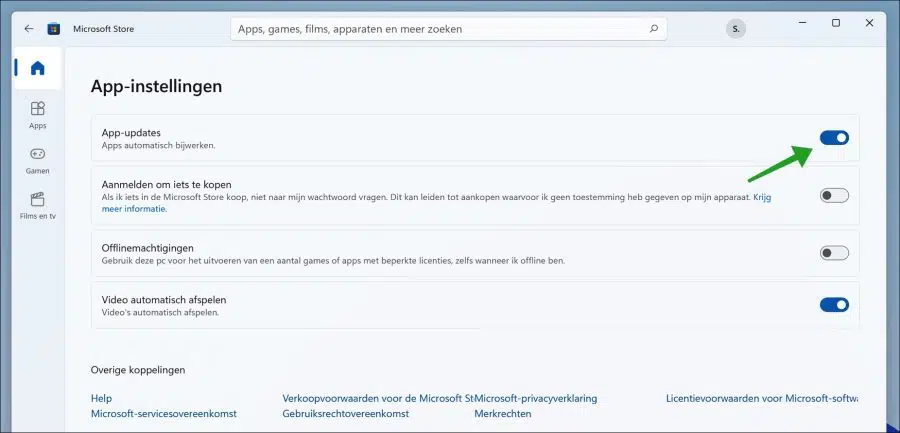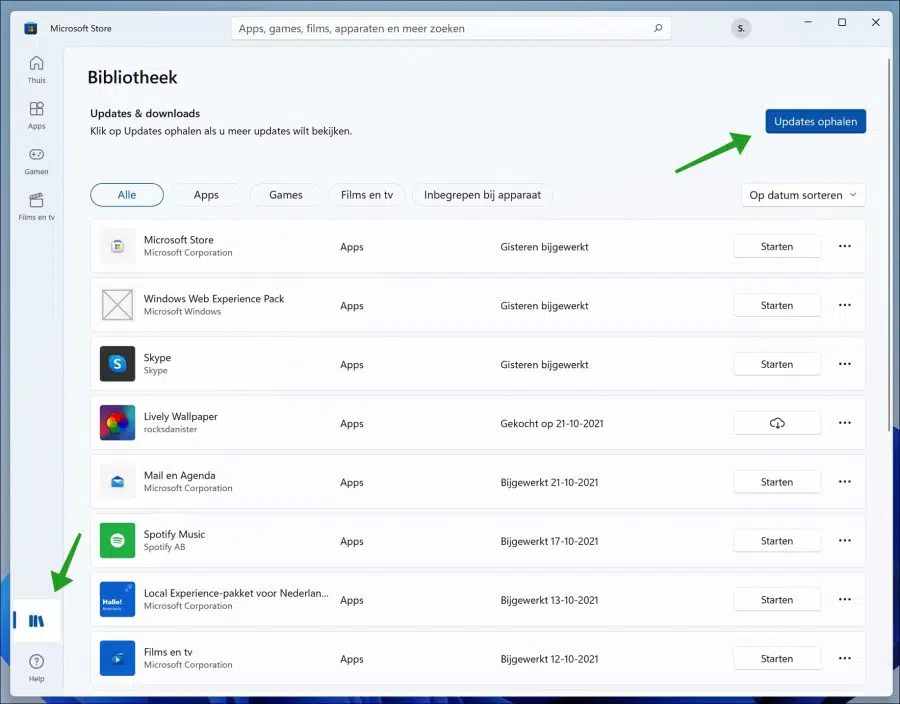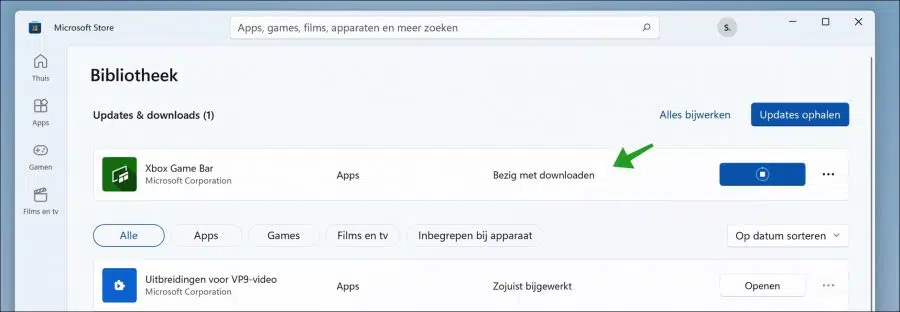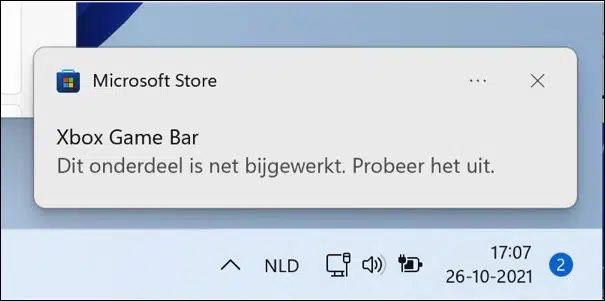Wir sollten unsere installierten Programme immer auf dem neuesten Stand halten. Es ist immer ratsam, sowohl unser Windows als auch unsere installierten Apps auf dem neuesten Stand zu halten. Ein Update kann einige Fehler und Sicherheitslücken beheben und die allgemeine Sicherheit verbessern, indem es Ihre persönlichen Daten schützt.
Möglicherweise verfügen Sie über Software von Drittanbietern oder über den Microsoft Store Apps, die auf Ihrem Windows installiert sind 11 Computer. Bei einer Drittanbieter-App erhalten Sie möglicherweise Benachrichtigungen zur Aktualisierung. Das bedeutet, dass der Softwareentwickler sie verwaltet. Für Microsoft Store-Apps gibt es jedoch einen zentralen Ort zum Aktivieren oder Deaktivieren automatischer Updates. Mit einer einzigen Einstellung für Microsoft Store-Apps kann sichergestellt werden, dass alle Store-Apps aktualisiert werden. So funktioniert es.
Aktualisieren Sie Microsoft Store-Apps automatisch oder manuell
Aktualisieren Sie Microsoft Store-Apps automatisch
Öffnen Sie den Microsoft Store. Sie finden den Microsoft Store in der Taskleiste oder über das Startmenü.
Klicken Sie oben rechts auf Ihre Initialen. Klicken Sie dann auf „App-Einstellungen“.
Um die App automatisch zu aktualisieren, aktivieren Sie die Option „App-Updates“. Wenn Sie keine automatischen Updates für Microsoft-Apps erhalten möchten, deaktivieren Sie „App-Updates“.
Wenn Sie App-Updates nicht automatisch erhalten möchten, müssen Sie manuell nach Updates für Microsoft-Apps suchen. Wenn Sie überhaupt keine Updates erhalten möchten, unternehmen Sie nichts weiter. Sie erhalten dann keine Updates.
Aktualisieren Sie Microsoft Store-Apps manuell
Öffnen Sie den Microsoft Store. Sie finden den Microsoft Store in der Taskleiste oder über das Startmenü.
Klicken Sie unten links auf das Symbol „Bibliothek“. Hier können Sie die Aktivität des Microsoft App Store sehen. Hier sehen Sie die kürzlich aktualisierten Apps und Ihre gekauften Apps.
Om manuelle Updates Klicken Sie zum Installieren auf die Schaltfläche „Updates abrufen“.
Alle neuen Versionen und Updates von Apps werden nun abgerufen. Diese Apps werden aktualisiert und es erscheint eine Meldung mit der Meldung „Herunterladen“.
Ein Benachrichtigung wird angezeigt, wenn die App erfolgreich aktualisiert wurde: „Dieser Abschnitt wurde gerade aktualisiert.“ Versuch es".
Lees meer:
Ich hoffe, das hat Ihnen geholfen. Vielen Dank fürs Lesen!